I quiz servono per testare le conoscenze o valutare le capacità o gli interessi di una persona. Questi sono tradizionalmente stampati o scritti su carta. Ma questo è uno spreco di spazio, tempo e risorse! Ed è per questo che dovremmo invece passare a fare e realizzare quiz online. I quiz online sono valutazioni digitalizzate che semplificano i quiz. Può essere per scopi diversi. E può avere concetti diversi. Questi quiz sono rinomati per la loro flessibilità e innovazione. Con i quiz online le possibilità sono infinite!
Da quando è scoppiata la pandemia, quasi tutto si è trasferito nel regno online. Comprendeva quiz per tutti gli scopi. Che sia per l'istruzione, le imprese, i rilevamenti, le assunzioni di lavoro, qualsiasi cosa! È un modo versatile per testare e fare quiz. Possiamo raggiungere persone diverse attraverso Internet con il nostro quiz. Che sia nel comfort delle nostre case o quando siamo fuori. Puoi accedervi in qualsiasi momento tu voglia. Questo perché i quiz online sono accessibili ovunque e in qualsiasi momento!
- Come creare un quiz sul desktop?
- Come creare un quiz utilizzando iPhone?
- Come creare un quiz utilizzando Android?
- I migliori creatori di quiz online compatibili con Windows/iPhone/Android
Successivamente, esamineremo le migliori app per realizzare il quiz di cui hai bisogno!
Come creare un quiz sul desktop?
I desktop sono lo spazio migliore per creare e rispondere ai quiz. Ha uno schermo più ampio e visualizza un'interfaccia web migliore. Tutto è più fluido e funziona in modo più fluido grazie al suo processore di grandi dimensioni. Rende la navigazione nel quiz più semplice sia per chi ha effettuato il test che per chi lo ha sostenuto. I desktop sono noti per essere più efficienti perché funzionano alla massima capacità. Funzionano con tutto il loro potenziale come dispositivo. Questi dispositivi includono anche i laptop. Significa che è collegato a una fonte di energia stabile, rispetto ai gadget mobili. Puoi navigare più facilmente nei software per la creazione di quiz, in particolare quelli basati sul Web. Il modo più veloce per creare quiz sul desktop è utilizzare OnlineExamMaker.
Passaggio 1: attiva OnlineExamMaker e accedi o registrati se non hai ancora un account. In questo passaggio, vai sul lato sinistro della dashboard e vai su "Esami" -> "Tutti gli esami", quindi fai clic su "+ Nuovo esame" per iniziare!

Passaggio 2: inserisci le informazioni di base del quiz. Scegli un titolo e scegli la modalità di avanzamento. Fai clic sul pulsante "Impostazioni avanzate" per aprire più opzioni. Dopo aver aggiunto una copertina, digita le parole chiave del tuo Quiz. Puoi aggiungere una breve introduzione o spiegazione! Fare clic su "Salva e avanti" per procedere.

Passaggio 3: spostarsi sul lato sinistro dello schermo per fare clic sul pulsante "Banca delle domande". Fare clic su "Elenco domande". e fai clic su "+ Aggiungi domande" per iniziare a creare le tue domande. Digita la tua domanda nell'apposita sezione e aggiungi le possibili risposte. Imposta la risposta corretta e fai clic sul pulsante "Salva" per salvare la domanda. Puoi utilizzare domande predefinite dalla banca delle domande o crearle da zero.

Passaggio 4: imposta il programma, i termini e le linee guida del tuo quiz. Modifica il numero di tentativi o le opzioni di accesso all'esame. Personalizza il quiz con il tuo tema e i tuoi contenuti multimediali. Dopo aver modificato le impostazioni secondo i tuoi gusti, fai clic su "Salva" per creare la bozza.

Passaggio 5: vai sul lato sinistro e fai clic su "Esami". Successivamente, fai clic sul pulsante "Quiz a premi". Una volta selezionato il quiz appena creato, fai clic su "Pubblica". Puoi condividerlo tramite un link personalizzato o un codice QR.

Puoi anche utilizzare Moduli Google per creare un quiz sul tuo desktop. Ecco come!
Passaggio 1: apri un modulo in Moduli Google e, nella parte superiore del modulo, fai clic su Impostazioni e attiva Trasforma questo in un quiz.
Passaggio 2: fare clic su Aggiungi domanda. Sul lato destro del titolo della domanda, scegli il tipo di domanda che desideri e inserisci la tua domanda. Digita le possibili risposte. Per specificare la risposta corretta, assegnare punti o fornire feedback, fare clic sul pulsante Chiave di risposta. Evita domande vuote e senza risposta attivando l'impostazione Obbligatorio.
Passaggio 3: apri il quiz in Moduli Google e fai clic su Impostazioni. Nella sezione "Impostazioni rispondente", modifica le impostazioni secondo necessità. Cambia il tema, imposta i caratteri e crea sezioni! Scegli ciò che il tuo pubblico può vedere prima, mentre risponde al quiz e dopo. Dipende da te se vedranno le risposte corrette, i punti e le domande che hanno perso.
Passaggio 4: puoi visualizzare l'anteprima del tuo quiz per vedere come appare. In alto a destra, fai clic su Anteprima. L'anteprima si apre in una nuova finestra. Per modificare il modulo, fai clic su Modifica o torna alla finestra di modifica.
Passaggio 5: quando sei pronto, invia il tuo quiz agli intervistati tramite e-mail, SMS o collegamento condiviso.
● E-mail: in Moduli Google in alto a destra, fai clic su Invia. Digita gli indirizzi email del tuo pubblico o dei partecipanti. Per includere il quiz nell'e-mail, seleziona Includi modulo nell'e-mail, quindi fai clic su Invia.
● Link: apri il tuo quiz in Moduli Google e in alto a destra fai clic su Invia. Fare clic sull'icona Collegamento. Puoi semplificare l'URL del quiz facendo clic su Accorcia URL. Fai clic su Copia e incollalo in qualsiasi chat o email.
Come creare un quiz utilizzando iPhone?
Un iPhone è uno dei tanti prodotti Apple disponibili. Ma è quello che tutti cercano o hanno. È noto per il suo marchio iconico e funzionalità come la fotocamera HD e tutto ciò che è integrato! Gli iPhone sono alla moda a causa del clamore infinito e degli aggiornamenti che ha. Le persone continuano ad aspettare il prossimo aggiornamento per vedere cosa c'è in serbo. E continua a migliorare da qui! È un ottimo gadget su cui fare quiz online grazie al suo funzionamento fluido e senza interruzioni. I prodotti Apple sono rinomati per i loro continui aggiornamenti. Ed è per questo che Ecco come puoi fare i quiz su iPhone con OnlineExamMaker:
Passaggio 1: apri Safari e digita l'URL di OnlineExamMaker. Accedi al sito. Nella dashboard, tocca "Esami". Successivamente, tocca "Quiz a premi" e poi "+ Nuovo quiz a premi" per iniziare.
Passaggio 2: inserisci le informazioni di base del quiz. Fare clic su "Salva e avanti" per procedere.
Passaggio 3: spostati sul lato sinistro dello schermo del telefono e tocca "Banca delle domande". Tocca il pulsante "Elenco domande" e fai clic su "+ Aggiungi domande" per iniziare a creare domande. Imposta la risposta corretta e fai clic sul pulsante "Salva" per salvali.
Passaggio 4: tocca "Aggiungi ricompensa" e modifica gli incentivi per le risposte corrette. Successivamente, tocca "Salva" per impostare il numero di domande con i punti corrispondenti e tocca nuovamente il pulsante "Salva" per procedere.
Passaggio 5: modifica il programma, i termini e le linee guida del quiz. Modifica il numero di tentativi o le opzioni di accesso all'esame. Dopo aver modificato le impostazioni secondo i tuoi gusti, tocca "Salva" per creare la bozza.
Passaggio 6: vai sul lato sinistro e tocca nuovamente il pulsante "Esami". Successivamente, tocca il pulsante "Quiz a premi" e seleziona il tuo quiz. Tocca il pulsante "Pubblica" e puoi condividerlo tramite un collegamento personalizzato o un codice QR.
Come creare un quiz utilizzando Android?
I telefoni Android sono più indulgenti con software diversi. Non è rigido come lo sono gli iPhone, quindi ti consente di scaricare dal web! Non solo ha una lunga durata della batteria, ma ha anche una grande quantità di memoria. Può reggere da solo quando si tratta di una batteria a lunga durata. Ed è per questo che non si può incolpare gli utenti Android per non essere passati alla concorrenza.
I telefoni e i gadget Android sono ottimi per rispondere ai quiz. Possono gestire più schede contemporaneamente. Gli utenti Android fanno affidamento sul fatto che i loro gadget siano durevoli e duraturi. Realizzare un quiz online con Android può essere fatto in pochi passaggi. Ecco come puoi creare quiz su Android con OnlineExamMaker:
Passaggio 1: apri Google Chrome o il browser web di tua scelta. Accedi a OnlineExamMaker e accedi. Sul lato sinistro della dashboard, tocca "Esami". Successivamente, fai clic su "Quiz a premi" e tocca "+ Nuovo quiz a premi" per iniziare.
Passaggio 2: aggiungi le informazioni di base del quiz e tocca il pulsante "Impostazioni avanzate" per aprire più opzioni. Digita le parole chiave del tuo quiz e aggiungi una breve introduzione, un promemoria o una spiegazione. Tocca "Salva e avanti" per procedere.
Passaggio 3: sul lato sinistro dello schermo, tocca il pulsante "Banca delle domande". Tocca "Elenco domande" e poi "+ Aggiungi domande" per iniziare a porre le tue domande. Scrivi la tua domanda e aggiungi le possibili risposte. Imposta la risposta corretta e tocca il pulsante "Salva" per salvare la domanda.
Passaggio 4: tocca "Aggiungi ricompensa" e configura gli incentivi. Aggiungi il punteggio corrispondente per le risposte corrette. Successivamente, tocca il pulsante "Salva" per procedere.
Passaggio 5: modifica l'orario, i termini e le linee guida del tuo quiz. Personalizzalo come preferisci. Dopo aver modificato le impostazioni, fai clic su "Salva" per creare la bozza.
Passaggio 6: sul lato sinistro della home page di OnlineExamMaker, tocca "Esami". Successivamente, tocca nuovamente il pulsante "Quiz a premi" e seleziona il quiz appena creato. Tocca "Pubblica" per amministrarlo e condividerlo tramite il collegamento personalizzato o il codice QR.
I migliori creatori di quiz online compatibili con Windows/iPhone/Android
Ora sai come realizzare un quiz su Windows, iPhone e Android. A questo punto, ti mostreremo i creatori di quiz online che abbiamo selezionato con cura! Ecco i migliori creatori di quiz online compatibili con il tuo desktop, iPhone o Android:
1. OnlineExamMaker

OnlineExamMaker è un potente creatore di quiz tutto in uno. È un programma con strumenti integrati per ogni esigenza di quiz! Questo software dispone di server protetti e con prestazioni di alto livello. È noto per la sua solida Banca delle domande e le funzionalità anti-cheat basate sull'intelligenza artificiale! La sua interfaccia è ottimizzata per i dispositivi mobili e si adatta a qualsiasi dispositivo utilizzi! Questa piattaforma fornisce strumenti per la creazione di quiz e strumenti di facile utilizzo per la supervisione dei test. Crea un quiz sempre e ovunque tu sia con OnlineExamMaker!
2. Google Forms
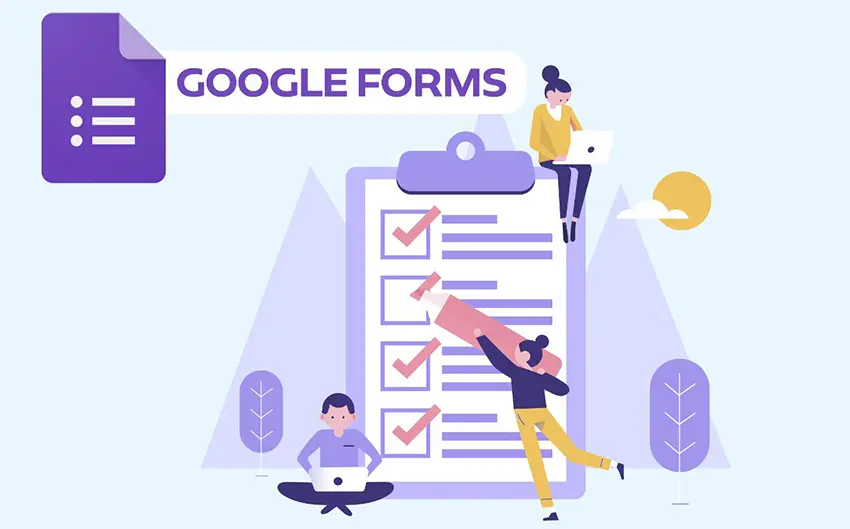
Google Forms è uno strumento per moduli barra per sondaggi fornito da Google. È un altro famoso creatore di quiz per i tipi di quiz sui moduli. Questo programma è accessibile su qualsiasi browser. È scaricabile tramite un'app sui gadget Apple e Android. Puoi creare qualsiasi quiz desideri e analizzare i risultati in pochissimo tempo! Rende moduli e quiz facili come creare un documento. Questa piattaforma fornisce riepiloghi automatici dei risultati per la valutazione. I quiz di Moduli Google sono accessibili sempre e ovunque.
3. MTestM
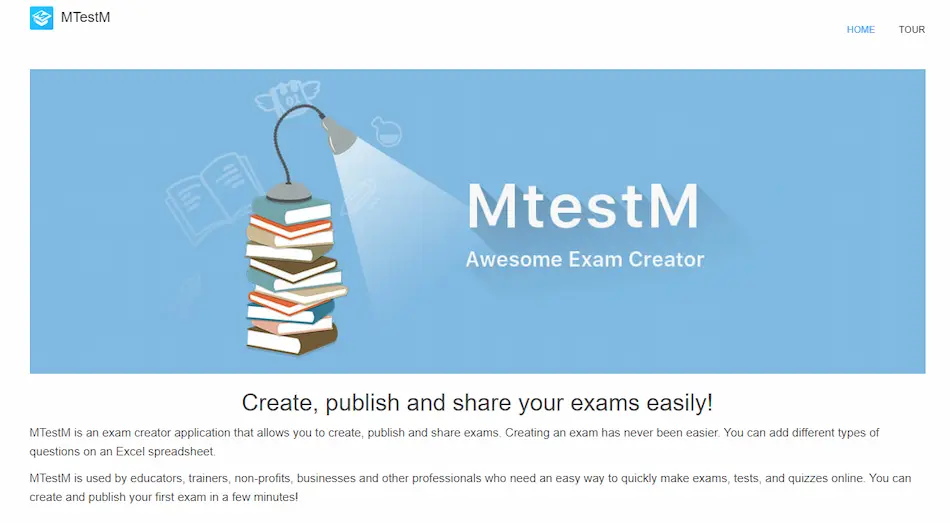
MTestM è un programma di formattazione di quiz mobile utilizzato da diversi settori. Dispone di strumenti per la creazione di test che puoi utilizzare per il tuo quiz. Questa piattaforma ti consente di redigere, pubblicare e utilizzare test! Ha una vasta opzione di tipi di domande tra cui puoi scegliere. Il design dell'app è stato creato per creare quiz senza problemi. Ciò significa che puoi creare e pubblicare rapidamente il tuo quiz in pochi tocchi! Semplifica la creazione di quiz ed esami con MTestM.
4. TriviaMaker
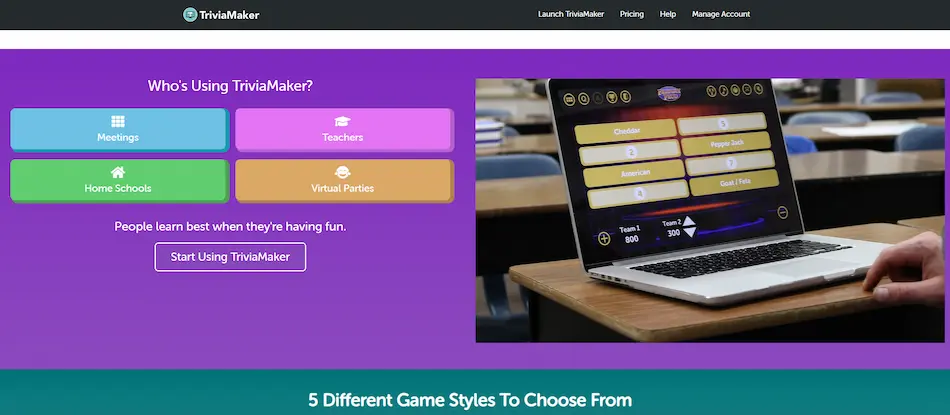
TriviaMaker è una piattaforma di quiz intuitiva condensata in un'unica applicazione! Utilizza idee per spettacoli di giochi e strumenti coinvolgenti per la creazione di quiz. E combina il divertimento con l'apprendimento, l'intrattenimento, la vendita e qualsiasi obiettivo tu abbia per il tuo quiz. Modella il coinvolgimento e l'interesse degli utenti con le sue funzioni competitive. È un ottimo modo per aumentare il coinvolgimento e l'interazione del tuo quiz. Utilizza il coinvolgimento e l'interazione per ottenere risultati per i quiz!
5. TestMaker
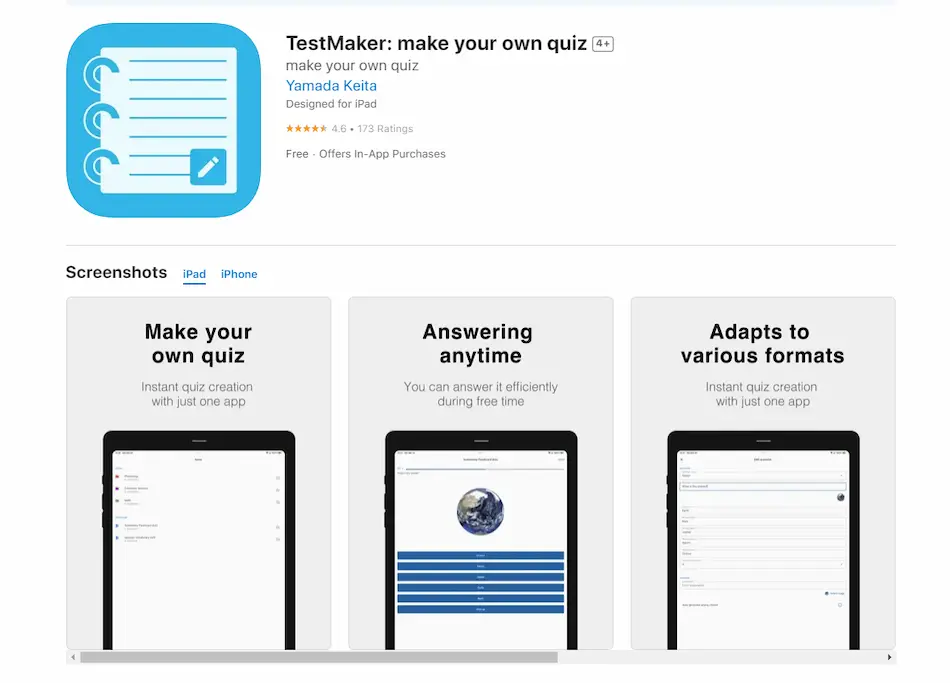
TestMaker è un'altra app competente per la creazione di quiz in grado di sfornare quiz in pochi secondi! Questa app può adattarsi a qualsiasi forma di quiz che desideri fare. Fornisce il massimo accesso alla creazione e allo svolgimento dei quiz. TestMaker è disponibile anche su desktop! Significa che puoi accedervi da qualsiasi dispositivo tu abbia. TestMaker è scaricabile dall'App Store e da Google Play Store per ulteriori opzioni. Puoi creare e consegnare il quiz di cui hai bisogno con TestMaker.